PS教你制作立体草坪字
来源:sc115.com | 444 次浏览 | 2015-09-09
标签: 草坪 制作
这篇教程教飞特的朋友们用PS制作立体草坪字,这篇教程算是一个很老的教程了,但是教程很经典。从教程里会有很多的启发。转发过来和飞特的朋友们一起学习了。先来看看最终的效果图:

具体的制作步骤如下:
首先我们会来完成背景部分的制作。在photoshop建立一个新文档,
我的尺寸是1920x1200
首先用渐变工具(快捷键G)拉一个浅黄绿到绿的渐变,
我选的颜色是[#adbf41]-[#328a26]
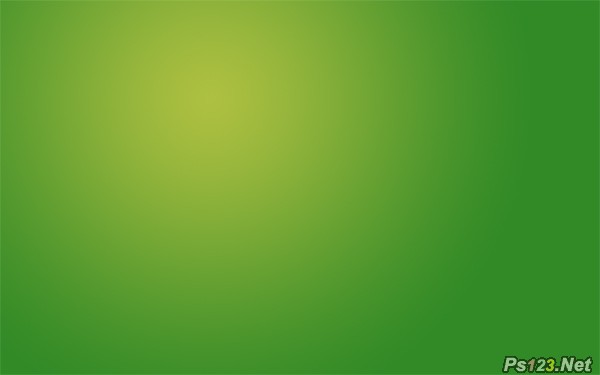
第2
我想让背景有点肌理效果,像纸张的感觉一样。所以我们需要一个纸张的材质图~
幸运的是你可以从这里找到一些超棒的大图~我忘了我用的是哪张了,不过您随意~
找到后去色(快捷键ctrl+shift+u),并拉伸到合适画布的位置,置于背景层之上。

第3
将图层模式放置到叠加(overlay)模式,70%透明度,使材质和背景完美融合~
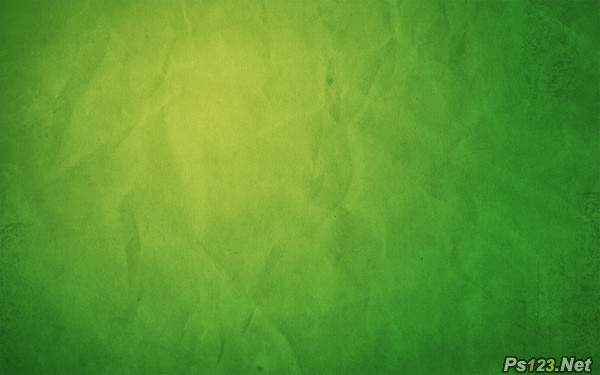
第4
要做到很旧,磨损过的感觉,复制材质层旋转180度,降低透明度至20%。如法多放几层不同的纸张材质,
以变换效果到你满意的感觉。
这部分或许是额外的做旧,因为我觉得原有的材质看上去有点颗粒感而且又小又不够锐利。
组合更多层并适当调整透明度可以得到更好,更锐利的整体效果。
你可以看到我这里用了6层材质后的效果。
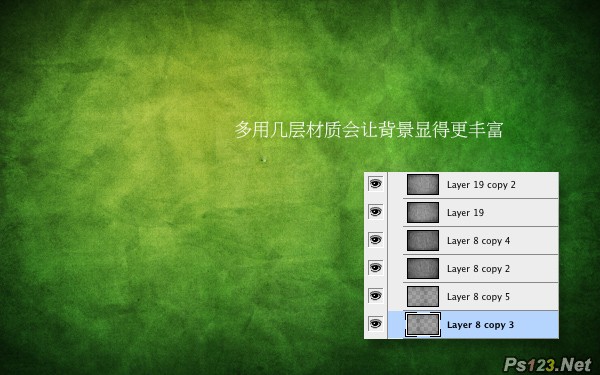
第5
复制渐变背景层,并把它放在所有材质层之上,透明度降至40%,这样会减弱太过做旧的效果,
使整个画面不至于太过旧旧的感觉

搜索: 草坪 制作
- 上一篇: ps教你制作超酷的315金色锈迹立体字
- 下一篇: PS教你制作绚丽质感玻璃文字
 电视节目开播片头音效
电视节目开播片头音效